Tips Mengelola Partisi Hard Disk
Sebagai media simpan, peran hard disk pada komputer sangatlah vital. Bahkan bisa dibilang, hard disk merupakan komponen paling berharga pada sebuah komputer. Kalau prosesor rusak, Anda bisa membeli prosesor baru dan komputer bisa digunakan lagi. Demikian pula halnya dengan RAM, kartu grafis, bahkan motherboard sekalipun.
Nah, kalau hard disk rusak? Memang bisa beli baru lagi tapi bagaimana dengan data yang ada di dalamnya? Data inilah yang sebenarnya memiliki nilai tinggi.
Meski demikian, bukan berarti hard disk lalu tidak boleh “disentuh” sama sekali. Misalnya saja pada suatu kesempatan ada kebutuhan untuk memperbesar ukuran partisi atau sebaliknya, memecah sebuah partisi menjadi beberapa partisi baru, tetapi begitu ketakutan kehilangan data sehingga akhirnya justru tidak ada langkah apa-apa yang dilakukan. Padahal barangkali kebutuhan tersebut cukup mendesak.
Kalau ada partisi yang tinggal sedikit ruang kosongnya, apalagi jika yang penuh itu drive C – partisi yang sangat penting bagi sistem – padahal ada partisi lain yang nyaris kosong, mengapa tidak memindahkan ruang kosong tersebut ke drive C? Takut rusak?
Ya sebenarnya tidaklah perlu segitu paranoidnya. Sekarang sudah cukup banyak aplikasi yang bisa digunakan untuk mengelola partisi hard disk tanpa harus membahayakan data yang ada di dalamnya.
Salah satu yang baru saja saya coba adalah EaseUS Partition Master.
Sekedar info, EaseUS memang sebuah perusahaan yang mengkhususkan diri dalam menghadirkan aplikasi-aplikasi yang berkenaan dengan pengelolaan hard disk. Salah satu produk lain yang beberapa kali saya gunakan juga adalah EaseUS Data Recovery, aplikasi yang digunakan untuk mengambil kembali data yang terhapus dengan tingkat kesuksesan cukup tinggi.
Nah, balik lagi ke EaseUS Partition Master. Aplikasi ini bisa diunduh melalui situs resmi EaseUS atau melalui situs alternatif yang menggunakan nama domain mengandung kata partition tool. Sebuah langkah yang cerdas agar mudah ditemukan via search engine.
Ada beberapa versi EaseUS Partition Master yang tersedia. Untuk pengguna rumahan atau kantor kecil, bisa mengunduh EaseUS Partition Master Free. Untuk pengguna yang membutuhkan fitur lebih, bisa memilih Partition Master Professional, Partition Master Server, atau Partition Master Pro + Todo Backup Workstation. Perbedaan fitur masing-masing edisi Partition Master tersebut bisa dilihat di sini.
Pada halaman tersebut terlihat bahwa untuk Partition Master Free, hanya ada 1 fitur saja yang didukung, yaitu Merge Partition. Namun pada kenyataannya, ada jauh lebih banyak pekerjaan yang bisa dilakukan oleh Partition Master Free daripada sekedar melakukan Merge Partition.
Baiklah, mari kita kupas satu persatu apa saja yang bisa dilakukan oleh Partition Master Free.
Resize
Resize adalah pengubahan ukuran partisi menjadi lebih kecil dan sisanya bisa dijadikan partisi baru. Perubahan ukuran bisa dilakukan dengan mengurangi ukuran di bagian depan partisi atau di bagian belakang partisi. Pengubahan bisa dilakukan baik dengan memasukkan angka atau dengan menggeser slider yang tersedia.
Copy Partition
Menyalin suatu partisi ke partisi lain. Cocok digunakan untuk melakukan backup terhadap sebuah partisi.
Merge Partition
Menggabungkan dua partisi menjadi satu.
Convert to Primary/Logical
Melakukan konversi partisi dari primary ke logical atau sebaliknya.
Change Label
Mengganti label (nama) partisi.
Change Drive Letter
Mengubah huruf partisi.
Defragment
Melakukan defragment terhadap partisi.
Set Active
Mengubah partisi menjadi partisi aktif.
Check Partition
Melakukan pemeriksaan terhadap partisi, apakah error atau tidak.
Hide Partition
Menyembunyikan suatu partisi.
Delete Partition
Menghapus suatu partisi.
Format Partition
Melakukan format terhadap suatu partisi. File system yang didukung oleh Partition Master adalah NTFS, FAT32, ext2, dan ext3.
Wipe Partition
Menghapus data yang ada pada suatu partisi sedemikian rupa sehingga sulit dipulihkan. Fitur ini akan bermanfaat misalnya bila hard disk hendak dijual.
Explore Partition
Melihat isi sebuah partisi.
View Properties
Melihat properti suatu partisi
Operasi yang akan dilakukan terhadap suatu partisi tidak langsung dilakukan seketika itu juga. Operasi-operasi tersebut didata terlebih dahulu dan ditayangkan di bagian pending operation. Jika sudah yakin benar akan melakukan operasi-operasi tersebut, klik tombol Apply.
Bila ternyata ada hal-hal yang dianggap masih meragukan, tidak yakin hendak menjalankan operasi tertentu, sebaiknya segera klik tombol Undo untuk membatalkannya.
Nah, dengan menggunakan EaseUS Partition Master ini, tak perlu ragu lagi melakukan operasi terhadap partisi hard disk apabila memang diperlukan.
Follow me on social media:
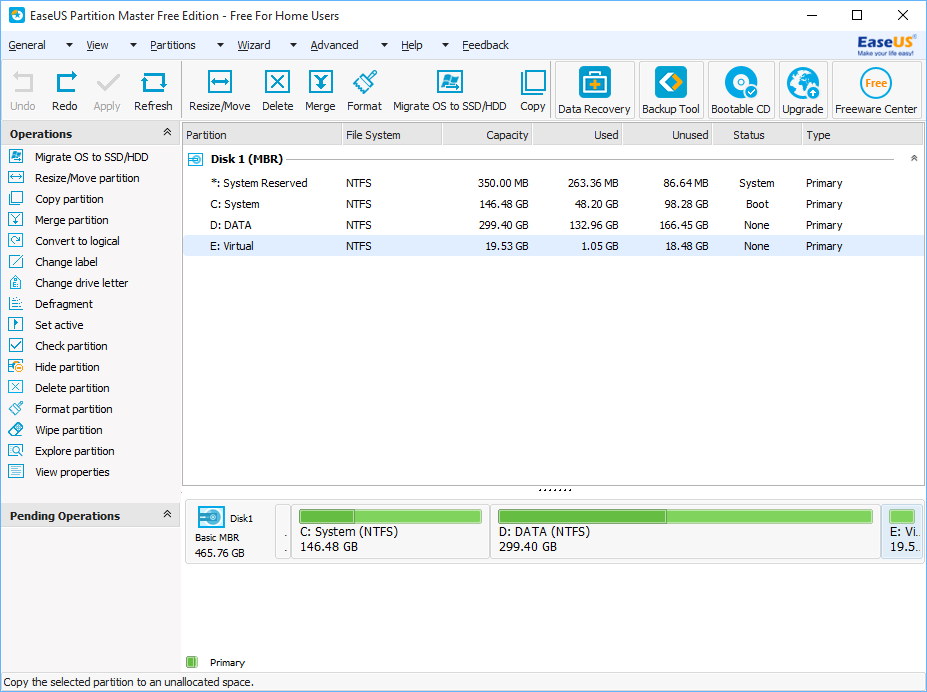
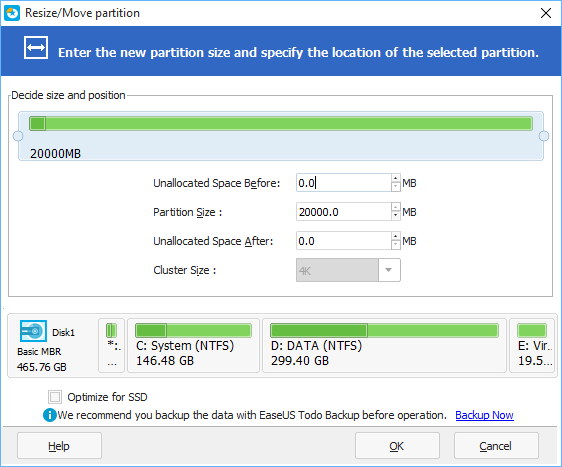
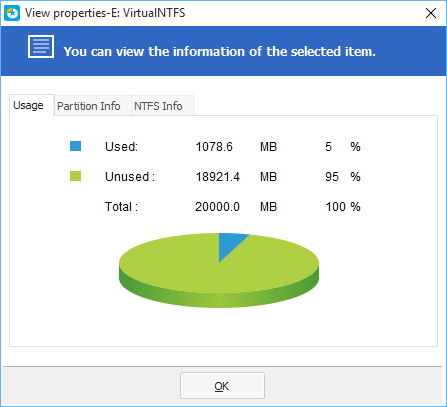
karena saya transmigrasi ke Debian linux, saya pake gparted dalam urusan partisi ini, rasanya tersedia jg untuk platform windows 😀
Terima kasih untuk sharingnya, Om
Bagus nih gan. Kadang kita parno mengotak-atik hard disk.